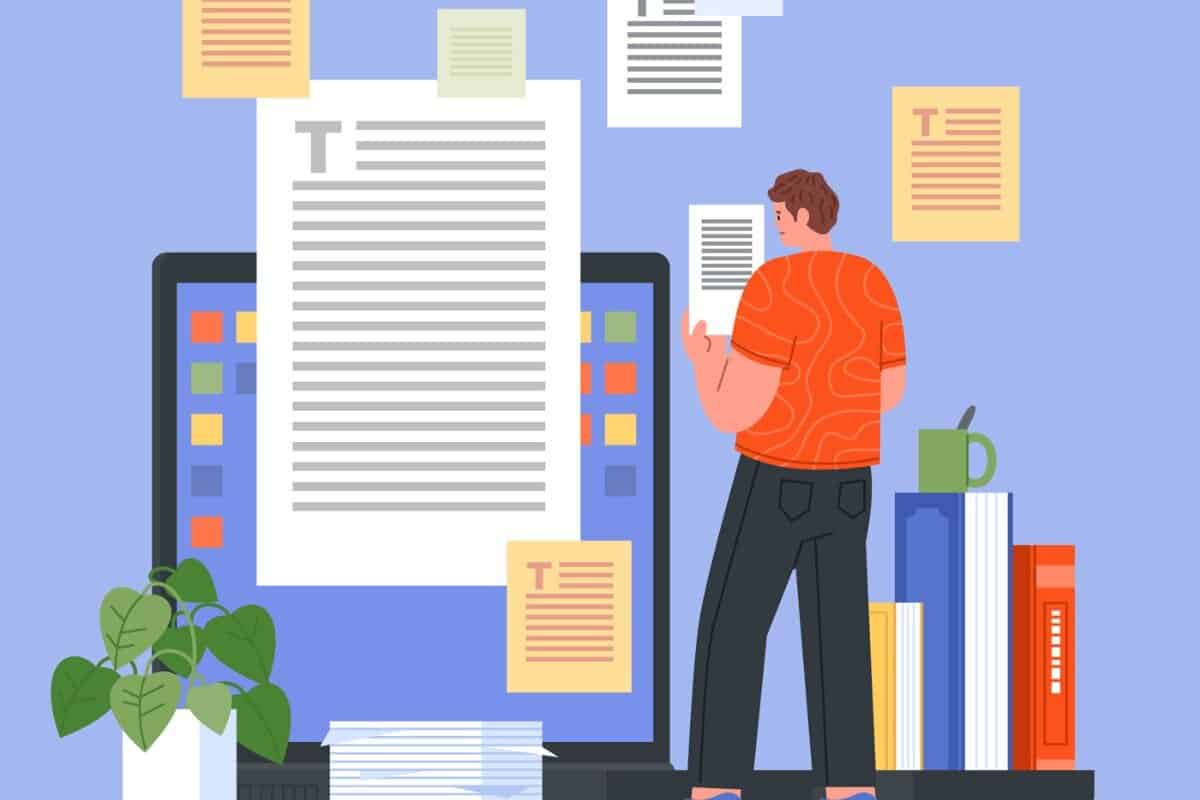"Não mais do que 500 palavras. Esse é o limite!"
Você escreveu o que parece ser uma eternidade, mas será que são realmente 500 palavras?
Veja o que geralmente acontece....
Você clica em Ferramentas, depois em Contagem de palavras, verifica o número, fecha-o e volta a escrever.
Cinco minutos depois, você está fazendo isso novamente.
É irritante, interrompe seu fluxo e, honestamente, deve haver uma maneira melhor.
Boas notícias - há.
O Google Docs tem várias maneiras de controlar sua contagem de palavras, incluindo um recurso que a maioria das pessoas não percebe.
Ele mostra a contagem de palavras em tempo real enquanto você digita.
Se estiver tentando cumprir uma exigência de trabalho escolar, ficar dentro das diretrizes de SEO ou atender ao limite de palavras de um cliente, saber como ver sua contagem de palavras no Google Docs assuntos.
E saber isso sem perder o ritmo? Isso é ainda melhor.
Neste blog, abordaremos exatamente como ver a contagem de palavras no Google Docs de duas maneiras diferentes e como ativar a contagem de palavras em tempo real que é atualizada à medida que você digita.
Também abordaremos como encontrar a contagem de palavras no seu telefone usando o aplicativo móvel e usar truques avançados de contagem para seções específicas e documentos profissionais.
Vamos nos aprofundar no assunto.
Principais conclusões
- O Google Docs permite contar documentos completos ou textos selecionados e exibir a contagem de palavras durante a digitação.
- Cabeçalhos, rodapés e notas de rodapé são incluídos por padrão - excluídos manualmente para limites precisos.
- Use o histórico de versões para rastrear as alterações de contagem de palavras nos rascunhos.
- Use o Word Counter para detectar texto escrito por IA. Corrija-o com o AI Humanizer para obter conteúdo natural e seguro para o detector.
Como ver a contagem de palavras no Google Docs (desktop)
Vamos examinar duas maneiras simples de verificar sua contagem de palavras no desktop.
Método 1: O menu Ferramentas
Esse é o caminho mais simples e o que a maioria das pessoas usa quando deseja ver uma contagem de palavras no Google Docs.


Nunca mais se preocupe com a detecção de seus textos pela IA. Undetectable AI Pode lhe ajudar:
- Faça sua escrita assistida por IA aparecer semelhante ao humano.
- Bypass todas as principais ferramentas de detecção de IA com apenas um clique.
- Uso IA com segurança e com confiança na escola e no trabalho.
Veja o que você deve fazer:
- Abra seu Google Doc
- Clique em "Ferramentas" na barra de menu superior
- Selecione "Contagem de palavras" na lista suspensa
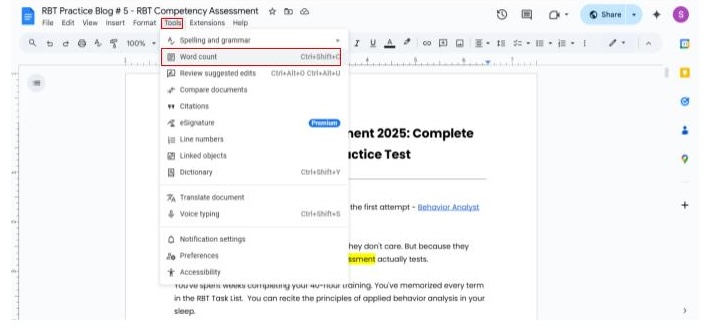
É isso aí. Uma caixa aparecerá e mostrará suas estatísticas: quantas páginas, palavras, caracteres e caracteres sem espaços há no documento.
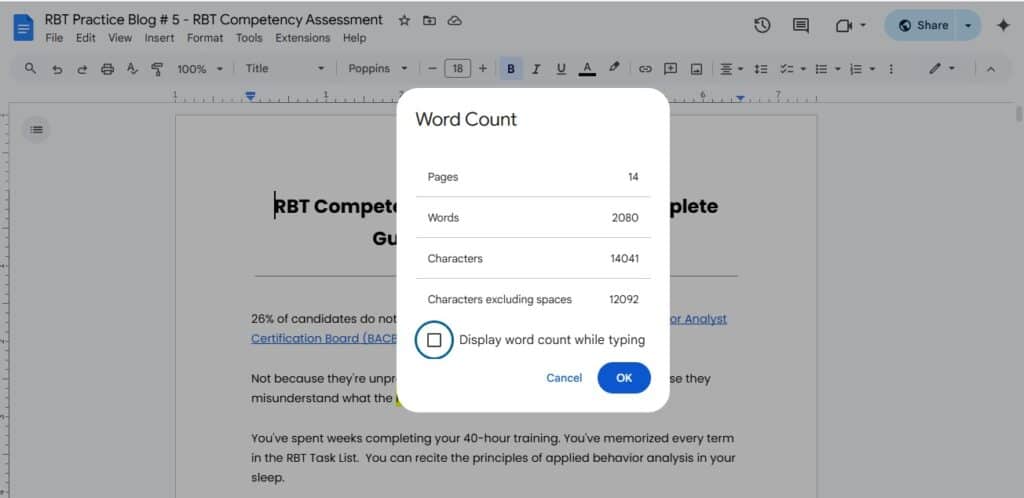
Método 2: O atalho de teclado
Se você não quiser clicar, há uma maneira mais rápida de ver sua contagem de palavras no Google Docs.
- No Windows, pressione Ctrl + Shift + C.
- No Mac, pressione Command + Shift + C.
A mesma caixa de contagem de palavras é exibida. Não são necessários cliques.
Quando a caixa de contagem de palavras for exibida, você verá o seguinte....
- Páginas - Quantas páginas seu conteúdo ocuparia
- Palavras - Contagem total de palavras
- Personagens - Incluindo espaços
- Caracteres, exceto espaços - Apenas letras e pontuação
Essas informações são úteis quando sua redação precisa ficar dentro de limites, como uma redação de 500 palavras ou uma descrição de produto de 1.000 caracteres.
Se nada acontecer quando você tentar o atalho ou clicar em "Contagem de palavras", veja o que deve ser verificado:
- Você está usando um documento compartilhado com acesso "Somente visualização"? Não é possível verificar a contagem de palavras a menos que você possa editar.
- Tente recarregar a página - às vezes, o atalho fica lento.
- Ainda está preso? Use o aplicativo móvel ou copie e cole seu texto em um contador de palavras externo.
Como mostrar a contagem de palavras durante a digitação
Às vezes, você só quer manter o controle da contagem de palavras sem parar para verificar.
Talvez você esteja correndo atrás de um prazo ou tentando se manter dentro de um limite de palavras. O Google Docs tem um recurso discreto que ajuda com isso.
Ativar "Exibir contagem de palavras durante a digitação"
Veja como ativá-lo quando quiser ver minha contagem de palavras no Google Docs continuamente:
- Abra seu Google Doc.
- Clique em Tools (Ferramentas) no menu superior.
- Selecione "Contagem de palavras".
- Na janela pop-up, marque a caixa que diz "Exibir contagem de palavras durante a digitação".
- Clique em OK para salvá-lo.
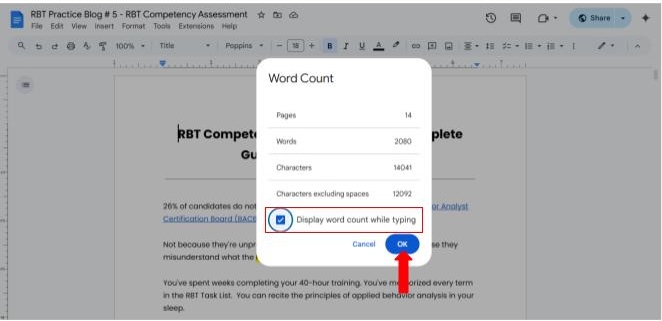
Agora, ao digitar, você verá uma pequena caixa no canto inferior esquerdo da tela.
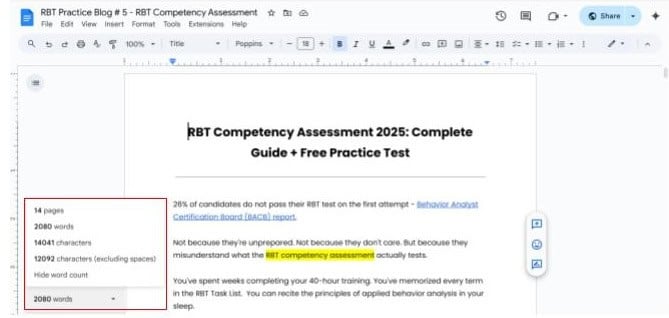
Essa caixa flutuante é atualizada à medida que você avança. Você verá:
- O número de palavras
- O número total de páginas
- Os personagens
É sutil, mas funciona - especialmente quando você está escrevendo em partes e precisa se manter no caminho certo sem interromper o fluxo.
Você também pode personalizar sua contagem de palavras no Google Doc.
Se ele começar a distrair, ou se você simplesmente não precisar mais dele, desligá-lo é muito simples:
- Voltar para Ferramentas → Contagem de palavras
- Desmarque a opção "Exibir contagem de palavras durante a digitação"
- Clique em OK
Ele desaparece imediatamente.
Isso vai atrasar as coisas?
Não. Ele tem um impacto mínimo ou nulo na velocidade de carregamento do documento ou na rapidez com que ele responde. É um recurso leve. Você nem perceberá, até que precise dele.
Como ver a contagem de palavras no aplicativo móvel do Google Docs
Se você estiver editando em trânsito ou revisando algo rapidamente no telefone, saber como verificar a contagem de palavras no aplicativo móvel pode economizar seu tempo.
Mas as etapas são ligeiramente diferentes, dependendo de seu dispositivo.
No Android:
- Abra seu documento no aplicativo Google Docs.
- Toque nos três pontos no canto superior direito (ícone de menu).
- Role para baixo e toque em "Contagem de palavras".
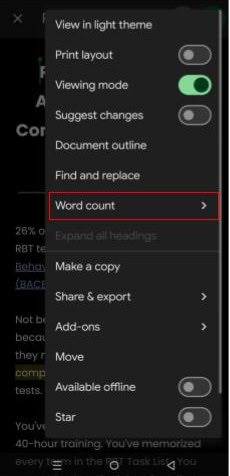
Agora você verá o total de palavras, caracteres e caracteres sem espaços.
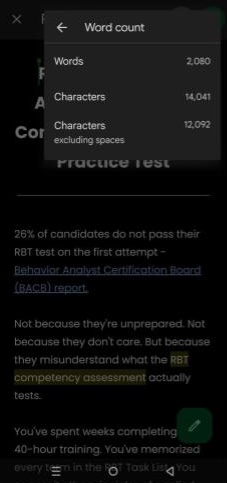
No iOS:
- Abra seu documento no aplicativo.
- Toque no ícone de três pontos (canto superior direito).
- Toque em "View Options" (Opções de visualização)
- Clique em "Show Word Count" (Mostrar contagem de palavras).
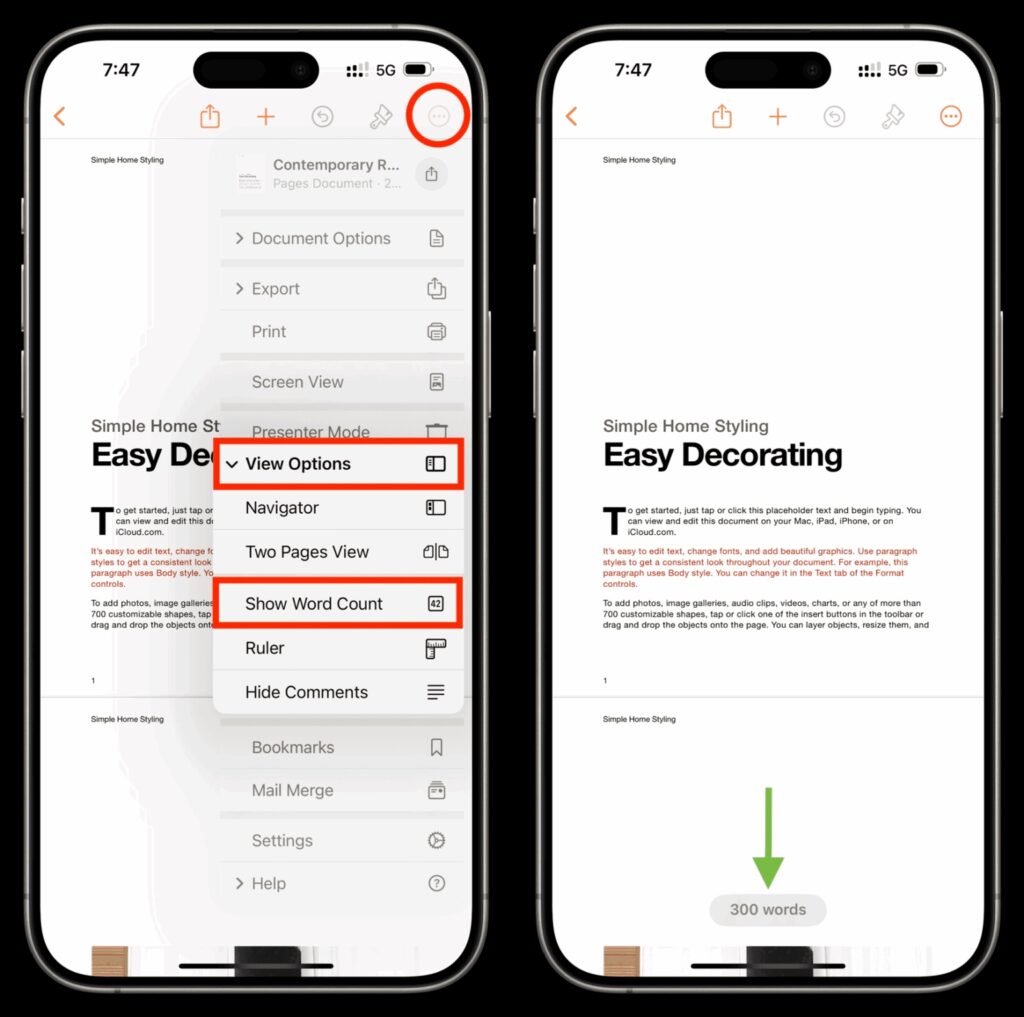
Certifique-se de que seu aplicativo esteja atualizado. O recurso de contagem de palavras está disponível em:
- Android 6.1 e superior
- iOS 1.2020 e superior
As versões mais antigas podem não mostrar essa opção.
Qual é a diferença em relação a um desktop?
Em comparação com o desktop, a versão móvel fornece menos detalhes:
- Não há opção para mostrar a contagem de palavras durante a digitação no Android.
- Não há discriminação por seção ou seleção.
- Menos configurações de personalização.
Ainda assim, para verificações básicas, ele dá conta do recado.
O contador de palavras também funciona off-line?
Sim - desde que o arquivo esteja disponível off-line. Se o documento for sincronizado e aberto on-line, você ainda poderá acessar a contagem de palavras posteriormente sem precisar de uma conexão.
Se você está lendo este blog, é provável que seja um estudante trabalhando em uma tarefa ou um escritor freelancer.
De qualquer forma, você pode se beneficiar do Contador de palavras indetectável-uma ferramenta que oferece mais do que apenas uma contagem básica de palavras ou frases.
Com essa ferramenta, você obtém:
- Palavras, caracteres, frases, parágrafos e contagem de páginas
- Opções de download e cópia para fácil acesso
- Um recurso de verificação de conteúdo escrito por humanos
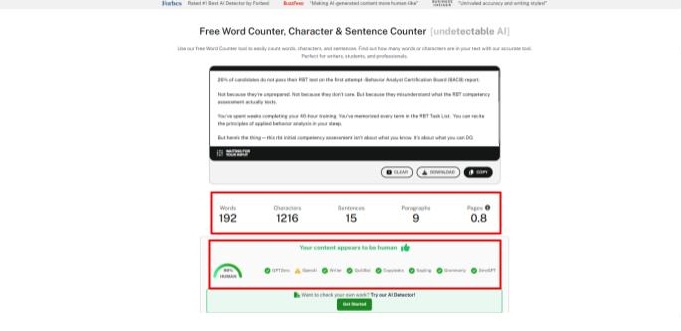
Não há necessidade de fazer login em várias ferramentas. Isso economiza tempo e mantém tudo em um só lugar.
Use essa ferramenta gratuitamente aqui.
Dicas avançadas de contagem de palavras
Aqui estão as dicas avançadas de contagem de palavras para facilitar sua vida:
1. O que conta como uma palavra?
O Google Docs trata palavras com hífen, como "bem-estar", como uma única palavra. Símbolos (como "&" ou "#") geralmente não são contados como palavras, a menos que estejam cercados por espaços.
Os números são contados como palavras se forem digitados sem pontuação.
Dica profissional: Sempre verifique novamente a formatação se estiver trabalhando com limites rígidos de palavras.
2. Conte somente o que você precisa (Contagem de seleção)
Deseja contar apenas um parágrafo ou uma seção específica quando precisar ver uma contagem de palavras no Google Docs para um texto específico?
- Destaque o texto.
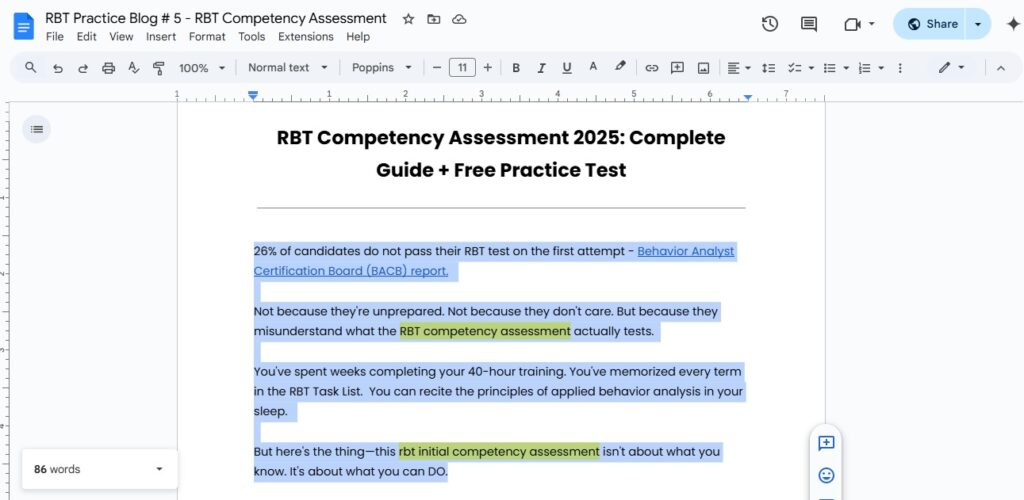
- Clique com o botão direito do mouse e escolha "Word count" (Contagem de palavras) ou use o atalho (Ctrl+Shift+C no Windows / Cmd+Shift+C no Mac).
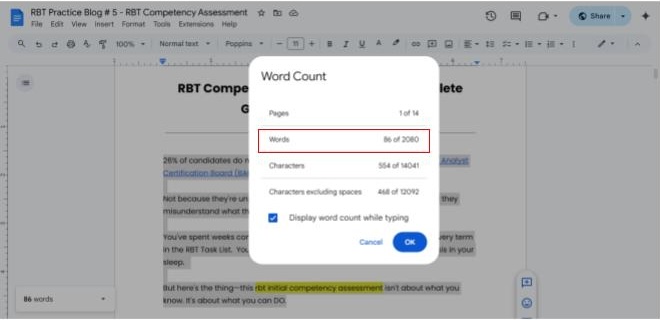
A janela pop-up mostrará a contagem de palavras/caracteres apenas para essa seleção.
3. Excluir cabeçalhos, rodapés e notas de rodapé
O Google Docs inclui notas de rodapé, cabeçalhos e rodapés na contagem total de palavras. Para excluí-los:
- Copie o conteúdo do corpo principal em um novo documento ou
- Subtrair manualmente usando a contagem baseada em seleção
Isso é importante em envios acadêmicos em que as notas de rodapé não fazem parte do limite de palavras.
4. Comparar a contagem de palavras ao longo do tempo
Ao editar ou revisar documentos:
- Usar o histórico de versões: Arquivo → Histórico de versões → Ver histórico de versões
- Compare diferentes rascunhos e veja como a contagem de palavras evolui.
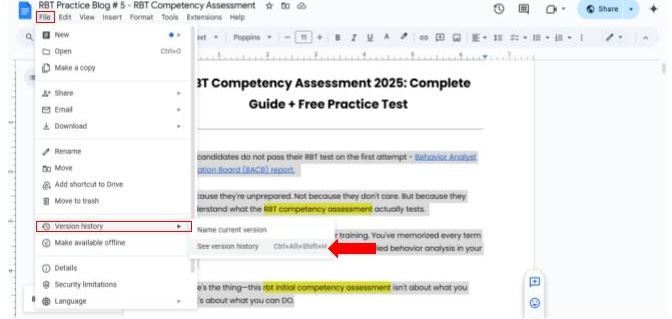
Isso é útil para acompanhar o progresso ou confirmar a redução de palavras.
5. Exportando? Cuidado com as diferenças de contagem
Ao exportar para PDF ou Word, as alterações de formatação podem alterar ligeiramente a contagem de palavras ou páginas.
Sempre verifique o arquivo exportado se o limite de palavras for rigoroso, especialmente para documentos prontos para impressão ou para envio ao cliente.
6. Casos de uso acadêmico e profissional
Para estudantes e profissionais:
- Os limites de palavras do resumo geralmente são rigorosos - use a contagem de seleção.
- Na redação acadêmica, as citações e referências podem não ser contadas, dependendo da exigência.
- Os pedidos de subvenção, manuscritos e editoriais geralmente têm restrições rígidas de páginas ou caracteres - a precisão é fundamental.
Se você estiver usando ferramentas de IA como o ChatGPT ou o Jasper, provavelmente já está ciente do problema: Ótimo conteúdo, mas soa robótico.
Ou pior: ele é sinalizado por detectores de IA.
Aqui está a correção:
- Uso Ferramenta de contador de palavras para palavras exatas, caracteres, frases, parágrafos e contagem de páginas.
- Ele também inclui uma verificação de conteúdo escrito por humanos para que você saiba se ele pode acionar sistemas de detecção de IA.
Se estiver sinalizado, insira seu texto no campo Ferramenta AI Humanizer.

O que o Humanizador de IA faz:
- Ele reescreve seu conteúdo para que pareça genuinamente humano, e não apenas detectores de aprovação.
- Seu tom se torna natural. Sua estrutura flui melhor.
- E sim, ele pontua como humano em todos os principais detectores de IA.
Comece a explorar - nosso Detector de IA e o Humanizador estão esperando no widget abaixo!
Conclusão
Contagem de palavras não precisa ser complicado.
O Google Docs oferece tudo o que você precisa para acompanhar o progresso de sua escrita sem interromper o fluxo.
Se você estiver usando o atalho de teclado rápidoCom o uso do recurso de contagem de palavras, ativando a contagem de palavras ao vivo enquanto digita ou verificando os números em seu telefone, agora você tem as ferramentas para manter o controle de seus limites de palavras.
Lembre-se do dicas avançadas quando você precisa de precisão. Contar seções específicas ao trabalhar em trabalhos acadêmicos. Excluir cabeçalhos e notas de rodapé quando os limites de palavras são rígidos. Use Histórico de versões para acompanhar seu progresso nos rascunhos.
Então, qual método você tentará primeiro? O recurso de contagem de palavras em tempo real ou o atalho de teclado extremamente rápido?
Seu fluxo de trabalho de escrita acabou de ficar mais suave. Agora pare de contar e comece a escrever.
E quando terminar de escrever, use Undetectable AI para garantir que soe natural, humano e verdadeiramente seu - perfeito para evitar a detecção e manter sua voz intacta.